GTA 4 को ठीक करें Seculauncher एप्लिकेशन 2000 शुरू करने में विफल रहा
GTA IV को 2008 में रॉकस्टार गेम्स(Rockstar Games) द्वारा कंसोल और पीसी के लिए प्रकाशित किया गया था । इसके कुछ गेमप्ले जैसे दौड़ना, तैरना और हथियारों का उपयोग करना पिछले GTA खेलों के समान था। खिलाड़ी नई सामग्री को जल्दी से अनलॉक कर सकते हैं और खेल की अन्य विशेषताओं का पता लगा सकते हैं। हालांकि, हाल ही में खिलाड़ियों ने रिपोर्ट किया है कि सिक्यूलांचर(Seculauncher) साइन-इन स्क्रीन के बाद एप्लिकेशन 2000 त्रुटि संदेश शुरू करने में विफल रहा है। अगर आप भी इसी समस्या से जूझ रहे हैं तो आप बिल्कुल सही जगह पर हैं। हम आपके लिए एक संपूर्ण मार्गदर्शिका लाए हैं जो आपको GTA 4 Seculauncher को ठीक करने में मदद करेगी जो एप्लिकेशन 2000 त्रुटि को शुरू करने में विफल रही।

GTA 4 को कैसे ठीक करें Seculauncher एप्लिकेशन 2000 शुरू करने में विफल रहा(How to Fix GTA 4 Seculauncher Failed to Start Application 2000)
समाधानों पर जाने से पहले आइए हम कुछ संभावित स्पष्टीकरणों को समझें कि Seculauncher GTA IV शुरू करते समय प्रोग्राम 2000 त्रुटि शुरू करने में विफल रहा :
- अपर्याप्त व्यवस्थापक अधिकार:(Inadequate Admin Rights:) यदि आप स्टीम(Steam) का उपयोग नहीं कर रहे हैं , तो आपको गेम को व्यवस्थापकीय विशेषाधिकारों के साथ चलाना चाहिए। यह खेल निष्पादन योग्य को बदलकर समस्या को ठीक करता है।
- Unavailability of Redist package for Visual C++:सर्विस(Service) पैक 1 के Visual C++ 2005 रेडिस्ट(Redist) पैकेज की अनुपस्थिति के कारण यह समस्या हो सकती है ।
- असंगत लॉन्चर:(Incompatible Launcher:) यदि आप गेम के पुराने संस्करण का उपयोग कर रहे हैं, डीवीडी स्थापित है, तो आपको (DVD)GTA IV को उचित रूप से चलाने के लिए Windows 7 और XP के लिए संगतता मोड को सक्षम करने की आवश्यकता हो सकती है ।
- क्षतिग्रस्त फ़ाइलें:(Damaged files:) स्थापना के दौरान, गेम फ़ाइलों के साथ कुछ समस्याएँ हो सकती हैं। कुछ फ़ाइलें दूषित या अनुपलब्ध हो सकती हैं जिसके परिणामस्वरूप Seculauncher प्रोग्राम 2000 त्रुटि प्रारंभ करने में विफल रहा।
- SecuROM को सही तरीके से सत्यापित करना:(Verifying SecuROM correctly:) यदि आप इस गेम को क्लासिक मीडिया पर चला रहे हैं, तो Windows Live सेगमेंट के लिए नवीनतम गेम्स का उपयोग करें क्योंकि यह (Games)SecuROM को सत्यापित करने में मदद करता है । आप IPHLPAPI.DLL(IPHLPAPI.DLL) फ़ाइल का भी उपयोग कर सकते हैं जो SecuROM सत्यापन प्रक्रिया को छोड़ सकती है।
आइए इस समस्या को हल करने के तरीकों के बारे में जानें। उन्हें एक-एक करके आज़माएं या जैसा कि वे आपके सामने आने वाली समस्या के अनुरूप हैं।
विधि 1: GTA IV को व्यवस्थापक के रूप में चलाएँ(Method 1: Run GTA IV as Administrator)
आप खेल निष्पादन योग्य के डिफ़ॉल्ट व्यवहार को संशोधित करके और इसे व्यवस्थापक अधिकारों के साथ चलाने के लिए और पूर्ण अनुमति देकर इस समस्या को ठीक कर सकते हैं। नीचे दिए गए चरणों का पालन करें।
1. GTA IV गेम फोल्डर में जाएं और गेम एक्जीक्यूटेबल या .exe(executable or .exe ) फ़ाइल पर राइट-क्लिक करें।
2. व्यवस्थापक विकल्प के रूप में चलाएँ चुनें।(Run as administrator)

3. यदि यूएसी (उपयोगकर्ता खाता नियंत्रण)(UAC (User Account Control)) विंडो दिखाई देती है, तो हाँ(Yes) पर क्लिक करें ।
4. GTA IV प्रारंभ करें और देखें कि यह समस्या के बिना ठीक से काम कर रहा है या नहीं।
आप निम्न चरणों का उपयोग करके यह सुनिश्चित कर सकते हैं कि यह गेम के लिए हर बार खुलने का डिफ़ॉल्ट तरीका बन जाए:
1. निष्पादन योग्य फ़ाइल पर राइट-क्लिक करें।
2. गुण(Properties) चुनें ।

3. संगतता(Compatibility) टैब चुनें।
4. सेटिंग(Settings) अनुभाग तक नीचे स्क्रॉल करें और इस प्रोग्राम को व्यवस्थापक के रूप में चलाएँ चुनें।(Run this program as an administrator.)

5. अप्लाई(Apply ) और ओके(OK) पर क्लिक करें ।
अपने पीसी को पुनरारंभ करें और यह देखने के लिए GTA IV चलाएं कि क्या (GTA IV)Seculauncher त्रुटि हल हो गई है।
विधि 2: संगतता मोड में गेम चलाएँ(Method 2: Run Game in Compatibility Mode)
यह समस्या कभी-कभी असंगति के कारण हो सकती है। कुछ उपयोगकर्ताओं ने GTA 4 seculauncher को हल करने की सूचना दी है जो गेम को संगतता मोड में चलाकर एप्लिकेशन 2000 समस्या को प्रारंभ करने में विफल रहा है। उसी के लिए इन चरणों का पालन करें।
1. GTA IV फोल्डर(GTA IV folder) में जाएं और गेम एक्जीक्यूटेबल या .exe(executable or .exe ) फाइल पर राइट-क्लिक करें।
2. गुण (Properties) > संगतता(Compatibility) टैब चुनें.
3. संगतता(Compatibility ) टैब में, इस एप्लिकेशन को संगतता मोड में चलाएँ(Run this application in compatibility mode for) चेक करें और ड्रॉप-डाउन सूची से Windows 8 या Windows के किसी अन्य पुराने संस्करण को चुनें।(Windows 8 or any other older version of Windows )

4. ओके(OK) पर क्लिक करें और अप्लाई करें(Apply) ।
यह भी पढ़ें: (Also Read:) GTA 5 गेम मेमोरी त्रुटि को ठीक करने के 5 तरीके(5 Ways to Fix GTA 5 Game Memory Error)
Method 3: Install Visual C++ Redistributable Package
ऑपरेटिंग सिस्टम में (Operating System)रॉकस्टार गेम्स(Rockstar Games) के शुरुआती इंस्टॉलेशन पैकेज में शामिल कुछ प्राथमिक लेकिन महत्वपूर्ण लाइब्रेरी फाइलों का गायब होना इस समस्या का एक सामान्य कारण है। Visual C++ 2005SP1 Redist पैकेज के उपयुक्त संस्करण को डाउनलोड करने और स्थापित करने से (Downloading)GTA 4 seculauncher एप्लिकेशन 2000 समस्या को प्रारंभ करने में विफल हो सकता है। ऐसा करने के लिए नीचे दिए गए निर्देशों का पालन करें:
नोट 1:(Note 1:) यदि आप स्टीम(Steam) का उपयोग करके GTA IV चला रहे हैं तो आप vcredist.exe फ़ाइल को File Explorer > Steam > Steamapps > Common > Grand Theft Auto IV > Installers में पा सकते हैं और इसे डाउनलोड करना छोड़ सकते हैं।
1. Visual C++ 2005 update page पर जाएं और भाषा चुनने के बाद लाल डाउनलोड बटन पर क्लिक करें।(Download )
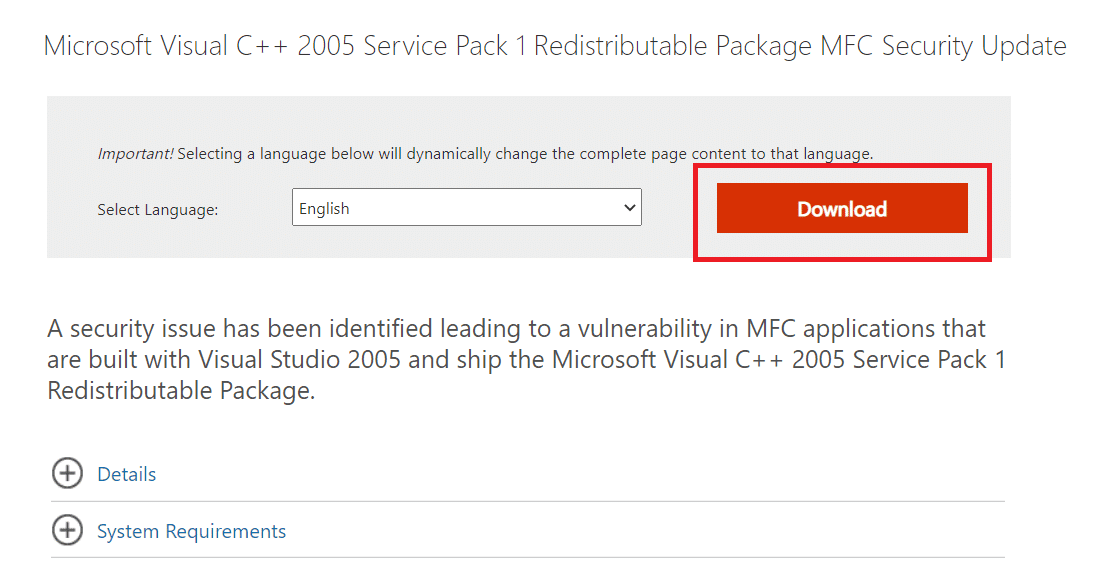
2. अपने सिस्टम गुणों के आधार पर vcredist_x86.exe या vcredist_x64.exe चुनें।(vcredist_x64.exe)
3. इसे डाउनलोड करने के लिए अगला क्लिक करें।(Next)
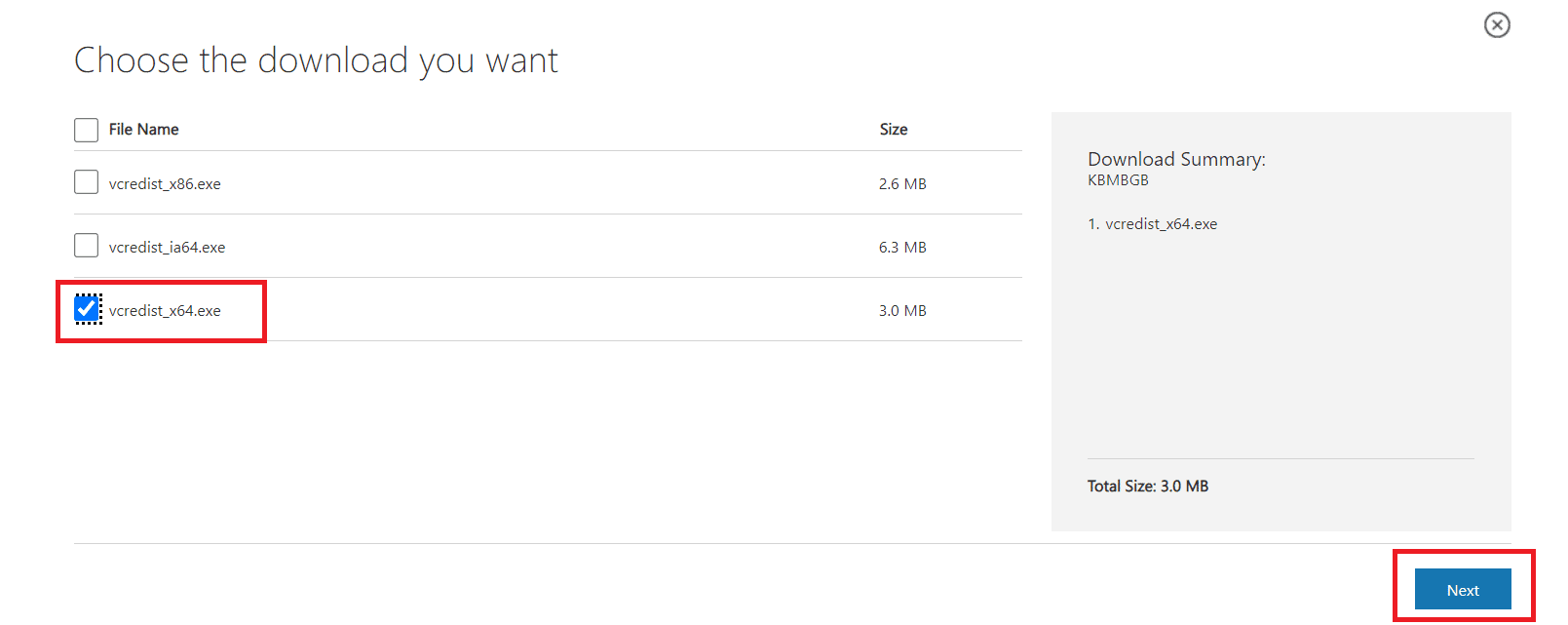
4. डाउनलोड करने के बाद, vcredist.exe चलाएँ और ऑन-स्क्रीन निर्देशों का पालन करके Microsoft Visual C++ 2005 SP1 स्थापित करें।(SP1)
5. अंत में, स्थापना पूर्ण होने के बाद अपने पीसी को पुनरारंभ करें और जांचें कि क्या (restart your PC)GTA IV Seculauncher समस्या 2000 को संबोधित किया गया है।
नोट 1:(Note 1:) इस पद्धति के काम करने के लिए आपको अपने पीसी में DirectX 10 स्थापित करने की आवश्यकता हो सकती है । यदि आपके पास यह नहीं है तो आप इसे आधिकारिक वेबसाइट(official website) से डाउनलोड कर सकते हैं ।
नोट 2:(Note 2:) यदि आप अभी भी समस्या का सामना कर रहे हैं, तो जांचें कि क्या आपके पास .NET Framework 3.5 SP1 रनटाइम( .NET Framework 3.5 SP1 Runtime) स्थापित है। यदि नहीं, तो इसे आधिकारिक वेबसाइट(official website) से डाउनलोड करें और इसे इंस्टॉल करें और अपने पीसी को पुनरारंभ करने के बाद पुनः प्रयास करें।
विधि 4: गेम फ़ाइलों की सत्यनिष्ठा सत्यापित करें(Method 4: Verify Integrity of Game Files)
स्टीम(Steam) का उपयोग करके गेम चलाने वाले खिलाड़ियों ने कहा है कि GTA 4 Seculauncher की समस्या एप्लिकेशन 2000 को शुरू करने में विफल रही, स्टीम(Steam) सेटिंग्स का उपयोग करके कैश अखंडता को मान्य करने के बाद तय किया गया था। ऐसा करने के लिए इन निर्देशों का पालन करें।
1. अपने स्टीम(Steam) क्लाइंट पर लाइब्रेरी टैब(Library tab) पर नेविगेट करें ।

2. खेलों की सूची से, GTA IV पर राइट-क्लिक करें ।
3. गुण(Properties) पर जाएँ ।
4. गुण विंडो में, स्थानीय फ़ाइलें टैब(Local Files tab) पर जाएँ ।
5. गेम फ़ाइलों की सत्यनिष्ठा सत्यापित करें चुनें..(Verify Integrity of Game Files..) विकल्प।

यह भी पढ़ें: (Also Read:) पीसी पर नो मैन्स स्काई क्रैशिंग को कैसे ठीक करें(How To Fix No Man’s Sky Crashing On PC)
विधि 5: GFWL को अपडेट करें(Method 5: Update GFWL)
चूंकि SecuROM(SecuROM) का उपयोग करने के लिए पुराने गेम की आवश्यकता थी , यदि आपके पास Windows Live क्लाइंट के लिए पुराने गेम(Games) हैं, तो वे ठीक से चलने में विफल हो जाएंगे । इसे अपडेट करने से समस्या ठीक हो सकती है। आम तौर पर, यह स्वचालित रूप से अपडेट हो जाता है लेकिन कुछ पुराने विंडोज(updated automatically but in some older Windows) संस्करण में आप इन चरणों का पालन करके इसे मैन्युअल रूप से कर सकते हैं।
1. GFWL का नवीनतम सेटअप(latest setup) डाउनलोड करें ।
2. ज़िप (zip) फ़ाइल(file) निकालें और .exe फ़ाइल चलाएँ ।
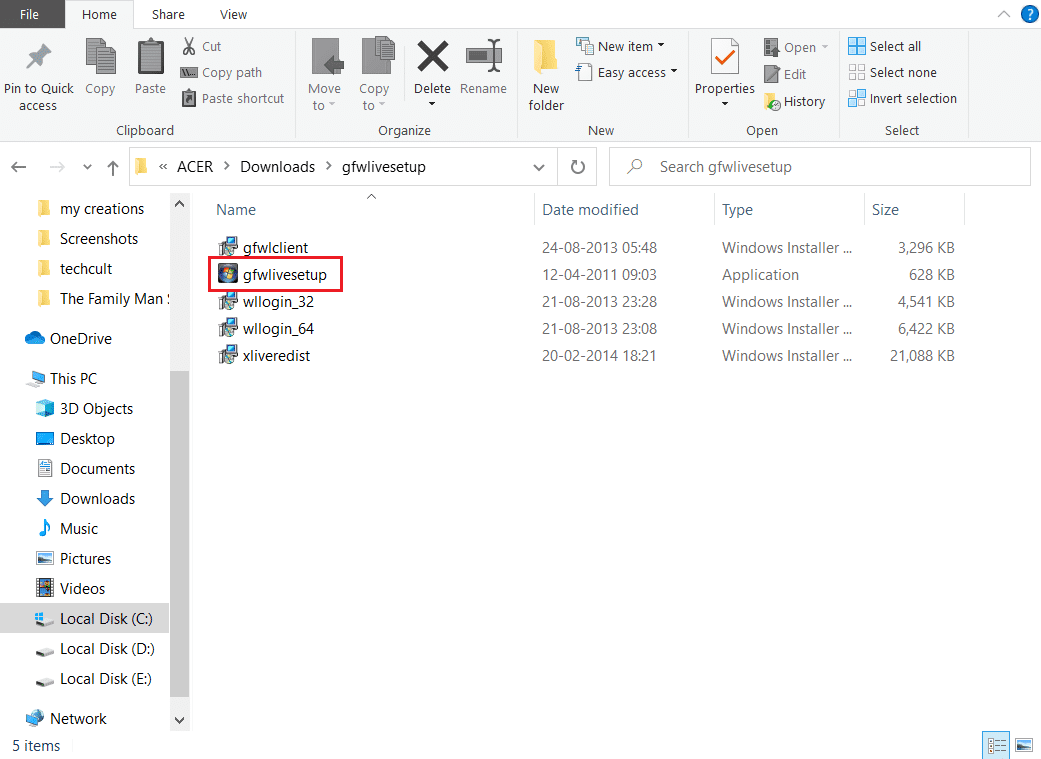
3. ऑन-स्क्रीन निर्देशों का पालन करें और प्रोग्राम इंस्टॉल करें। इस प्रक्रिया के दौरान आपके सामने आने वाले किसी भी संकेत की पुष्टि करें ।(Confirm)
नोट:(Note:) आप इस प्रक्रिया को Program files > Steam > Steamapps > Common > Grand theft auto iv > installers और रनिंग xliveredist.msi पर जाकर भी कर सकते हैं ।
विधि 6: सिक्यूरोम को बायपास करें(Method 6: Bypass SecuROM)
यदि आप विंडोज लाइव क्लाइंट के लिए गेम डाउनलोड करना या अपडेट(updating Games for Windows) करना छोड़ना चाहते हैं तो आप SecuRom के सत्यापन से बचने के लिए सीधे (SecuRom)IPHLPAPI.DLL फ़ाइल डाउनलोड कर सकते हैं । GTA 4 को ठीक करने के लिए इन चरणों का पालन(Follow) करें seculauncher आवेदन 2000 जारी करने में विफल रहा।
1. आधिकारिक साइट से (official site)IPHLPAPI.DLL फ़ाइल डाउनलोड करें ।
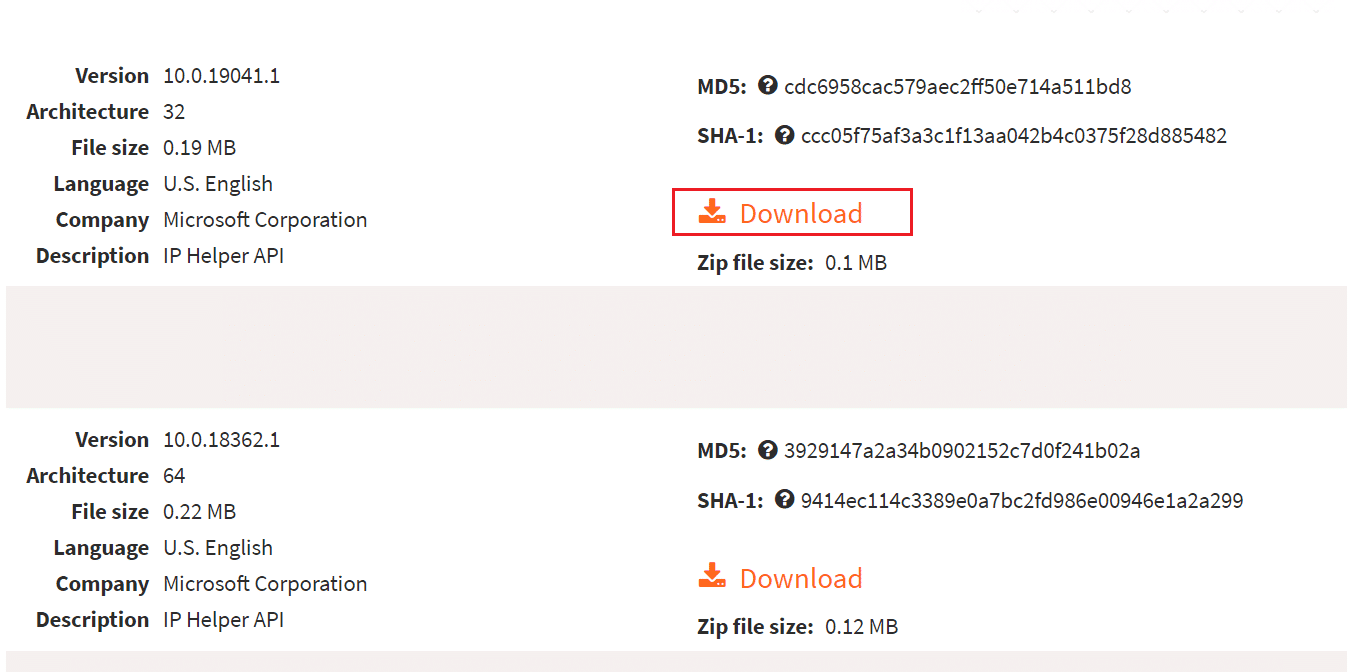
2. डाउनलोड की गई फ़ाइल को उसी निर्देशिका(same directory) में अनज़िप करें जहाँ GTA 4 .exe फ़ाइल मौजूद है।
खेल को फिर से चलाने का प्रयास करें और जांचें कि क्या समस्या हल हो गई है।
मसला अब सुलझा लिया जाना चाहिए। यदि आप अभी भी समस्याओं का सामना कर रहे हैं तो आप यहां से नवीनतम (here)GTA IV पैच डाउनलोड करके और setup.exe चलाकर गेम को पूरी तरह से पैच कर सकते हैं।
अक्सर पूछे जाने वाले प्रश्न (एफएक्यू)(Frequently Asked Questions (FAQs))
Q1. आप ग्रैंड थेफ्ट ऑटो IV में Seculauncher समस्या का समाधान कैसे कर सकते हैं?(Q1. How can you resolve the Seculauncher problem in Grand Theft Auto IV?)
उत्तर: (Ans: )GTA IV स्थापित गेम फ़ाइलों के साथ असंगति संभवतः समस्या की जड़ हो सकती है। यदि आपको स्टीम(Steam) पर इससे परेशानी हो रही है , तो लॉन्चर को एक अखंडता जांच चलाने के लिए मजबूर करें और किसी भी लापता फाइल को डाउनलोड करें जो समस्या का स्रोत हो सकती है।(files that might be the source)
प्रश्न 2. यदि आपके पास Windows Live नहीं है तो आप GTA 4 को कैसे सहेज सकते हैं?(Q2. How can you save GTA 4 if you don’t have Windows Live?)
उत्तर:(Ans: ) आप क्रिएट ऑफलाइन प्रोफाइल(Create Offline Profile) पर क्लिक करके ऑफलाइन प्रोफाइल बना सकते हैं । यूजरनेम, ईमेल और पासवर्ड भरें (Fill)सोशल क्लब(Social Club) अकाउंट बनाएं। सबमिट(Submit) बटन पर क्लिक(Click) करें । अब आप GTA 4 को बचाने के लिए (GTA 4)सोशल क्लब(Social Club) खाते का उपयोग कर सकते हैं ।
Q3. क्या GTA 4 पीसी पर चलाने योग्य है?(Q3. Is GTA 4 playable on a PC?)
उत्तर: हाँ(Ans: Yes) , आप इसे स्टीम(Steam) का उपयोग करके चला सकते हैं लेकिन इसे ठीक से चलाने के लिए उच्च-स्तरीय विशिष्टताओं और समर्पित ग्राफिक्स कार्ड की आवश्यकता होती है।
प्रश्न4. क्या GTA 4 PC का संस्करण खराब है?(Q4. Is GTA 4 PC version a shambles?)
उत्तर: ग्रैंड थेफ्ट ऑटो IV(Ans: Grand Theft Auto IV) पीसी के लिए अनुकूलित नहीं है। यह बग और फ्रेम दर के मुद्दों से भरा है, जो इसे पीसी पर चलाने के लिए अस्थिर बनाता है।
अनुशंसित:(Recommended:)
- विंडोज 10 में COMDLG32.OCX गुम को ठीक करें(Fix COMDLG32.OCX Missing in Windows 10)
- Dota 2 डिस्क लेखन त्रुटि को ठीक करने के 17 तरीके(17 Ways to Fix Dota 2 Disk Write Error)
- वैलोरेंट लैपटॉप आवश्यकताएँ क्या हैं?(What are Valorant Laptop Requirements?)
- विंडोज 10 पर शतरंज टाइटन्स कैसे खेलें(How to Play Chess Titans on Windows 10)
हम आशा करते हैं कि यह जानकारी GTA 4 को ठीक करने में उपयोगी थी, आवेदन 2000 शुरू करने में विफल रहा(GTA 4 seculauncher failed to start application 2000) । कृपया हमें बताएं कि आपके लिए कौन सी तकनीक सबसे सफल रही। कृपया नीचे दिए गए अनुभाग में कोई प्रश्न या सुझाव छोड़ें।
Related posts
एप्लिकेशन त्रुटि को कैसे ठीक करें 0xc0000005
एप्लिकेशन लोड त्रुटि को कैसे ठीक करें 5:00000065434
एप्लिकेशन त्रुटि को कैसे ठीक करें 523
एप्लिकेशन त्रुटि को कैसे ठीक करें 0xc000007b
स्टीम एप्लिकेशन लोड त्रुटि को ठीक करें 3:0000065432
न चल रहे ट्विटर वीडियो को ठीक करने के 9 तरीके
फिक्स विंडोज प्रारूप को पूरा करने में असमर्थ था
कंप्यूटर को ठीक करें iPhone को पहचान नहीं रहा
स्थानीय डिस्क को खोलने में असमर्थ को ठीक करें (सी :)
बिना किसी चेतावनी के Windows कंप्यूटर पुनरारंभ को ठीक करें
फिक्स माउस स्क्रॉल विंडोज 10 पर स्टार्ट मेन्यू में काम नहीं करता है
फिक्स कंप्यूटर कई बार पुनरारंभ होने तक शुरू नहीं होता है
NVIDIA कंट्रोल पैनल नहीं खुल रहा है, इसे ठीक करें
डिवाइस मैनेजर में नेटवर्क एडेप्टर त्रुटि कोड 31 को ठीक करें
फिक्स एप्लिकेशन को ग्राफिक्स हार्डवेयर तक पहुंचने से रोक दिया गया है
फिक्स विंडोज डिवाइस या संसाधन के साथ संचार नहीं कर सकता
फिक्स विंडोज बैकअप 0x807800C5 त्रुटि के साथ विफल रहा
फिक्स सर्विस होस्ट: लोकल सिस्टम (svchost.exe) हाई सीपीयू और डिस्क यूसेज
एप्लिकेशन त्रुटि को कैसे ठीक करें 0xc0000142
फिक्स फॉलआउट 4 स्क्रिप्ट एक्सटेंडर विंडोज 10 पर काम नहीं कर रहा है
